升級iOS7之後,拼音輸入法會無法打出蝦拼來,請將他移掉,增加一個日文羅馬字的鍵盤,這樣就可以打,不過會有日文在一起。不過再作者未更新前,也只能先這樣撐著了!

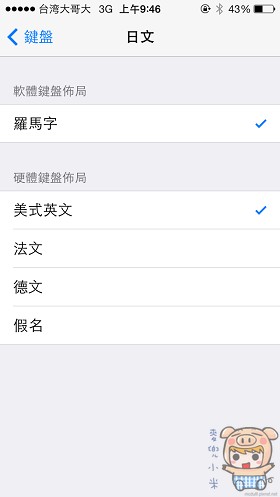
相信不少無蝦米的使用者,在iOS裝置上無法使用無蝦米,讓自己的打字能力變成2266的,也不少使用者為了無蝦米輸入法因而JB,去購買iAcces輸入法,但是並不是每一代或每一個版本的iOS都可以JB呀。像目前小米使用的iPhone5/iOS6就無法JB,因此透過這位神人的方法,實現了免JB就可以在原生的輸入法裏,使用無蝦米呀。小米對他的敬佩有如滔滔江水連綿不絕,就像黃河犯濫一發不可收拾。因此也徵求這位神人的同意,寫了一下簡單的教學。有興趣的人可以連至這位神人的網站及粉絲團,裏面也有影片的詳細安裝方式!
網站:http://xiapin.wordpress.com/
粉絲團: https://www.facebook.com/iXiapin
常見問題:請點這兒。http://4fun.tw/MjNn
STEP1:首先。先至這裏下載蝦拼的詞庫,
iOS6 http://bit.ly/xiapin6
iOS5 http://bit.ly/xiapin5

STEP2:下載完成後解壓縮,解完壓縮檔案以後,您會看到所有的安裝說明。

STEP3:下載與安裝iBackupBot
下載連結http://www.icopybot.com/itunes-backup-manager.htm

STEP4:將您的iOS裝置與電腦連線,並備份。如果是iPhone不是在自己的電腦操作,記得不要同步。

STEP5:備份完成後,執行iBackupBot,選擇剛剛備份的的日期。

STEP6:點選Library/keyboard/UserDictionary.sqlite與Library/keyboard/CloudUserDictionary.sqlite,再點選Export Backed-Up Files,選擇Export only checked files(s),再點選「OK」。
如果您的iOS裝置沒有備份到iCloud的話,字根檔只會有 UserDictionary.sqlite。
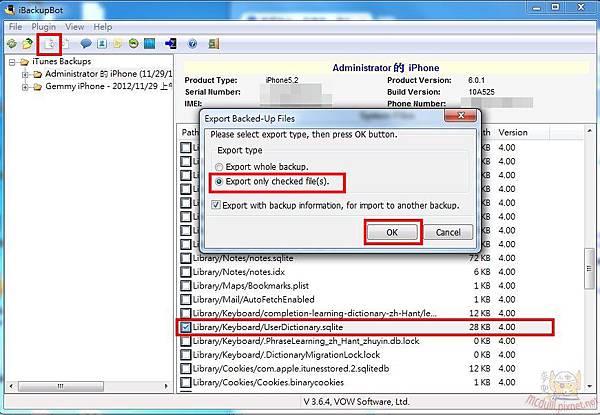
STEP7:選擇匯出的資料夾,再點選確定。請點選剛剛解壓縮的路徑裏的iPhone或是iPad,依您的裝置來選擇。
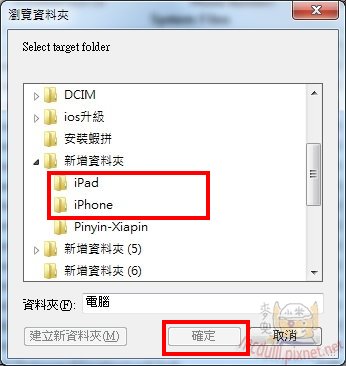

STEP8:到這裏之前,只是將您的字根檔匯出,接下來的動作是才是將蝦拼的詞庫匯入! 執行「5.建立蝦拼詞庫 iOS 6 iPhone.bat」

STEP9:當出現下面畫面時,表示您的字根檔匯入成功了。

STEP10:點選Inport files(s),再選擇iPhone或是iPad的路徑裏的檔案,依您的裝置來選擇。

STEP11:最後就是回復剛剛更改過的備份檔案。


STEP12:回復中,裝置會自行開機,就如同我們用iTunes回復是一樣的!(如果無法重新開機的,請手動開機,多試幾次,就沒有問題了!)

STEP13:檢查一下使用者字點是不是有匯入了,果然匯進來了,接著新增一下拼音輸入法!

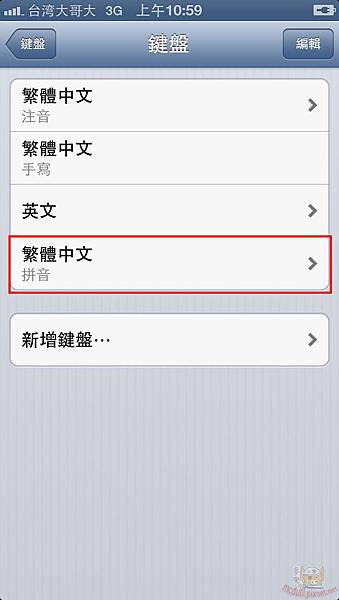
STEP14:最後當然是要測試一下,正不正常!耶,不用JB一樣可以使用無蝦米。而且是在原生的輸入法裏面使用!這真是太完美了。蝦拼詞庫並非100%的嘸蝦米輸入法,使用上仍有不同,有興趣的可以上官網查詢。

如果喜歡小米寫的文章的,請幫小米的粉絲團按個讚。謝謝啦~~https://www.facebook.com/mcdulllfans
此方法適用 iPhone 、iPhone3g 、 3gs 、iPhone4 、 iPhone4s 、 iPhone5 、 iPad 、 iPad2 、 the new iPad 、 iPad4 、 iPad mini 、 iPod touch 、iOS6 、 iOS5、無蝦米 嘸蝦米




 留言列表
留言列表